win11锁屏界面怎么关闭 win11老是自动锁屏怎么取消
更新时间:2022-07-03 13:52:42作者:haoxt
微软为了让win11系统能够节省一些电能,默认会在系统空闲一定时间后自动锁屏,许多用户并不喜欢这个功能,每次都要多点击几次,非常烦人。那么win11锁屏界面怎么关闭呢?这个我们需要在屏幕保护程序里面才能设置,接下来就来看看win11老是自动锁屏怎么取消的方法。
win11锁屏界面怎么取消:
1、首先我们右键桌面空白处,打开“个性化”。
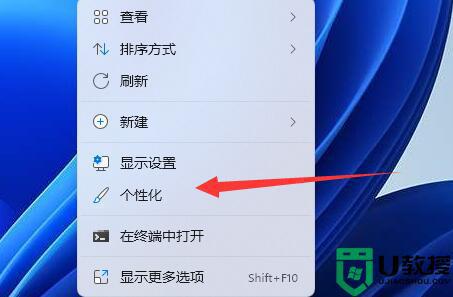
2、然后在右边找到并打开“锁屏界面”。
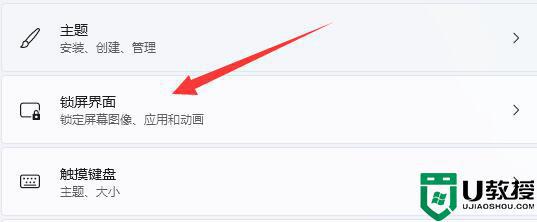
3、随后打开最下面相关设置里的“屏幕保护程序”。
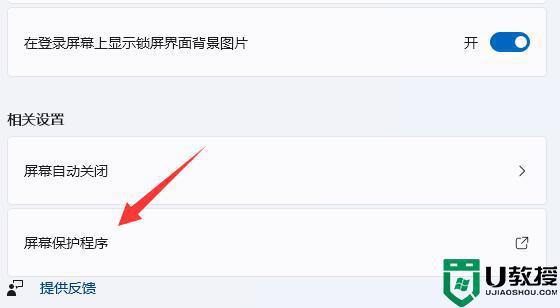
4、取消勾选“在恢复时显示登录屏幕”并确定保存就能取消锁屏了。
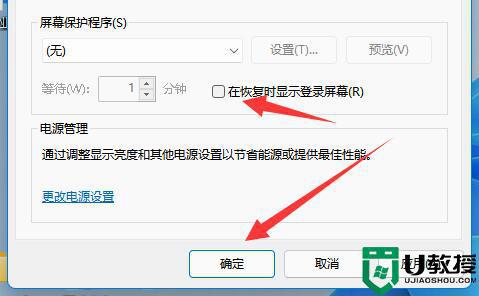
win11老是自动锁屏怎么取消的方法就是这样子,如果你不喜欢使用屏幕锁屏,就可以按照上面的步骤来关闭。
win11锁屏界面怎么关闭 win11老是自动锁屏怎么取消相关教程
- win11自动锁屏怎么关 win11老是自动锁屏怎么取消
- 如何关闭win11系统自动锁屏 关闭win11系统自动锁屏的详细步骤
- win11怎么关闭锁屏 windows11关闭屏幕锁屏的步骤
- win11如何禁用屏幕锁定 win11系统取消屏幕锁定的步骤
- win11屏幕锁取消教程
- win11锁屏聚焦壁纸位置在哪 win11聚焦锁屏壁纸路径是什么
- win11怎么取消自动调节亮度 win11关闭自动亮度的方法
- win11关闭屏保怎么设置 win11电脑如何取消屏保
- win11锁屏壁纸天天自动更换如何解决 win11锁屏壁纸总自动更换的解决方法
- win11屏幕自动熄灭怎么取消 win11设置屏幕不熄灭的方法
- Windows 11系统还原点怎么创建
- win11系统提示管理员已阻止你运行此应用怎么解决关闭
- win11internet选项在哪里打开
- win11右下角网络不弹出面板
- win11快捷方式箭头怎么去除
- win11iso文件下好了怎么用
win11系统教程推荐
- 1 windows11 中文怎么设置 win11语言设置中文的方法
- 2 怎么删除win11系统的所有无用文件 Win11删除多余系统文件的方法
- 3 windows11 任务栏设置全透明方法 win11任务栏全透明如何设置
- 4 Win11系统搜索不到蓝牙耳机设备怎么回事 window11搜索不到蓝牙耳机如何解决
- 5 win11如何解决任务管理器打不开 win11任务管理器打不开解决教程
- 6 win11序列号激活码2022年最新永久 免费没过期的win11激活码大全
- 7 win11eng键盘不好用怎么删除 详解删除win11eng键盘的方法
- 8 Win11时间图标不见的两种恢复方法
- 9 win11安装不上Autocad软件怎么回事 win11安装不上Autocad软件的处理方法
- 10 万能的Win11专业版激活码大全 Win11专业版激活密钥神key

